
Hvis du vil sitere et avsnitt eller to i notatet ditt, kan du bruke blokksitatfunksjonen i Apple Notes. Block quote er en av de nye funksjonene til iOS 17, iPadOS 17 og macOS Sonoma, og det gir den riktige måten å formatere lange sitater på i en attraktiv og lettlest stil. I denne artikkelen skal jeg vise deg hvordan du legger til og fjerner blokksitater og hvor godt det fungerer når du overfører et notat!
For å legge til et blokksitat i Apple Notes, kan du gjøre det før eller etter at du har skrevet inn teksten. Bare følg disse enkle trinnene.
- Slik legger du til blokkanførselstegn i Notes på iPhone og iPad
- Slik legger du til blokkanførselstegn i Notes på Mac
- Bonus: Flytt blokksitater fra Notes til Apple Pages
Slik legger du til blokkanførselstegn i Notes på iPhone og iPad
- Åpne Notes-appen → Du kan gå til et nytt eller eksisterende notat.
- Plasser markøren der du vil ha blokksitatet.
- Hvis du allerede har teksten, plasser den hvor som helst i teksten.
- For mer enn ett avsnitt, velg hele teksten ved å dobbelttrykke på et ord og dra markeringen gjennom det.
- Velg Formatering (Aa)-ikonet over tastaturet på iPhone eller i verktøylinjen øverst på iPad.
- Trykk på Block Quote-ikonet (boks og linje) i nedre høyre hjørne av formatverktøyene.
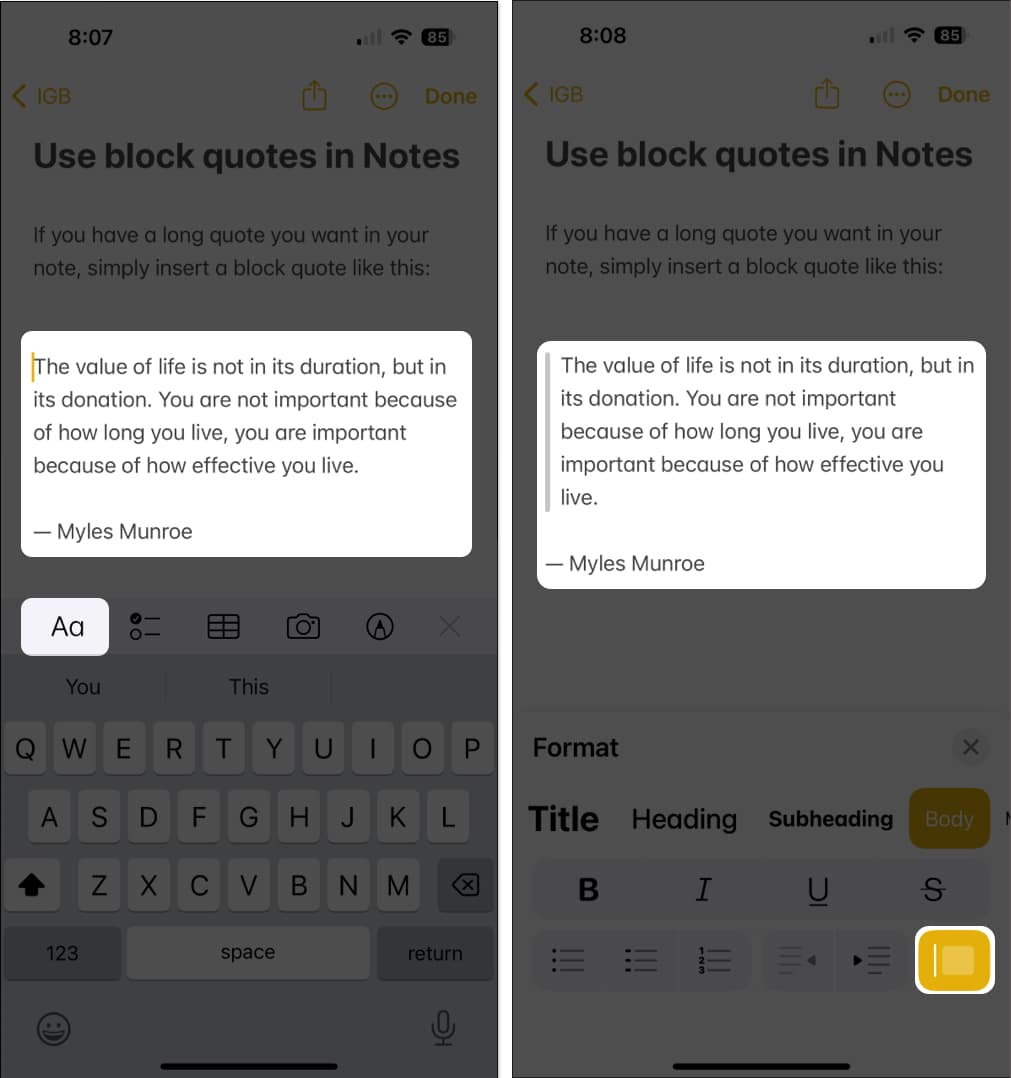
Du vil se en vertikal grå linje vises til venstre som løper langs teksten. Blokkesitatet ditt er også litt innrykket.
Fjern blokkanførselstegn på iPhone og iPad
Hvis du senere bestemmer deg for å fjerne et blokksitat i Notes på iPhone og iPad, kan du enkelt gjøre det.
- Plasser markøren hvor som helst innenfor blokksitatet.
- Velg Formatering (Aa)-ikonet.
- Trykk på Block Quote-ikonet for å fjerne merket.
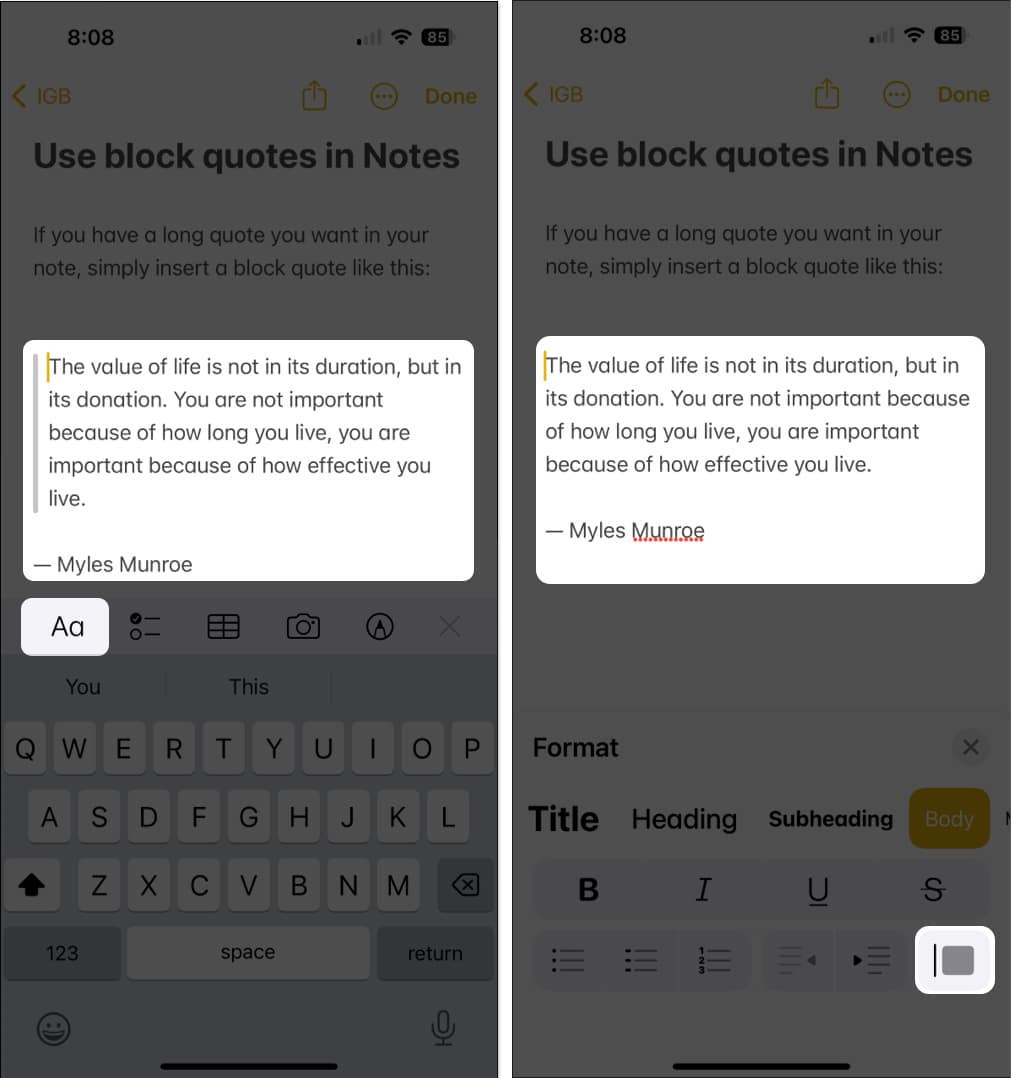
Du skal da se at teksten går tilbake til den opprinnelige formateringen for notatet.
Slik legger du til blokkanførselstegn i Notes på Mac
Å legge til et blokksitat i Notes på Mac er like enkelt som på mobilenheten din, og du kan bruke dette formatet før eller etter at du skriver inn teksten.
- Plasser markøren der du vil ha blokksitatet.
- Hvis du allerede har teksten, plasser markøren hvor som helst i teksten, eller hvis du har mer enn ett avsnitt, velg teksten ved å dra markøren gjennom den.
- Deretter gjør du ett av følgende:
- Klikk på Formatering (Aa)-ikonet på verktøylinjen.
- Høyreklikk og flytt til Avsnittsstiler i hurtigmenyen.
- Velg Format i menylinjen.
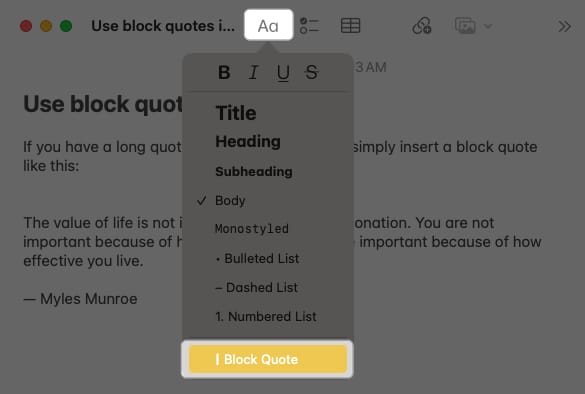
- Velg Block Quote, som setter en hake ved siden av.
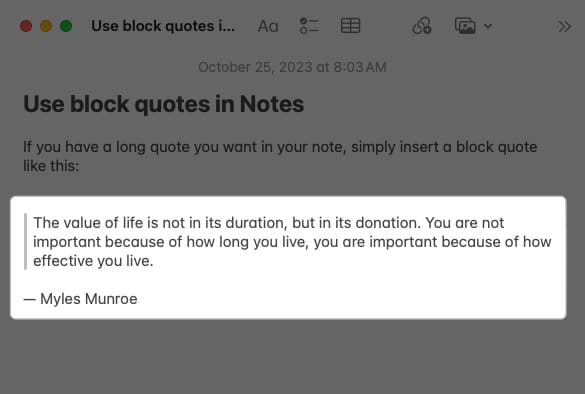
Du vil da se sitatet ditt med den vertikale linjen til venstre og litt innrykket.
Fjern blokkanførselstegn på Mac
Hvis du vil fjerne det etter at du har lagt til et blokksitat i notatet ditt, er dette like enkelt som å legge det til på Mac.
- Plasser markøren hvor som helst i teksten i blokksitatet.
- Klikk deretter på Velg en stil-ikonet, høyreklikk og flytt til Avsnittsstiler, eller velg Format i menylinjen.
- Fjern merket for Block Quote, som fjerner haken ved siden av.
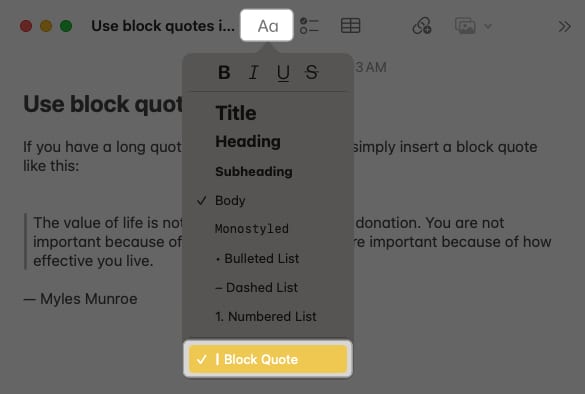
Du vil da se teksten i originalformatet.
Bonus: Flytt blokksitater fra Notes til Apple Pages
Har du brukt «Åpne i sider»-funksjonen i Apple Notes? I så fall vil du være glad for å vite at når du legger til et blokksitat i Notes og åpner notatet i Pages, fortsetter det blokksitatet. Siden Pages for øyeblikket ikke tilbyr en innebygd funksjon for blokksitat, gjør dette den enda mer nyttig.
- På iPhone, iPad og Mac legger du til blokksitatet som beskrevet ovenfor → Velg Del-ikonet.
- Velg Åpne i Pages, og du vil se notatet sammen med blokksitatet i et nytt Pages-dokument.

Tips: Sørg for å sjekke ut en annen ny Notes-funksjon med iOS 17, iPadOS 17 og macOS Sonoma for å koble sammen notater.
Blokkert sitater gjort enkelt!
I stedet for å rykke inn tekst eller bruke anførselstegn, kan du bruke blokksitatfunksjonen i Apple Notes for lange anførselstegn. Dette gir deg et pent formatert notat eller en som du kan åpne i Apple Pages. Er du glad for å se blokktilbudsalternativet i Notes? Gi oss beskjed!
Les mer:
- Slik begrenser du batterilading til 80 % på iPhone
- Hvordan skjule Silent bell-ikonet på iPhone 15 Pro og Pro Max
- Hvordan synkronisere innhold mellom Mac og iPhone, iPad: 2 måter forklart
Lesere som deg hjelper til med å støtte iGeeksBlog. Når du foretar et kjøp ved å bruke lenker på nettstedet vårt, kan vi tjene en tilknyttet provisjon. Les mer.
Leave a Reply
You must be logged in to post a comment.